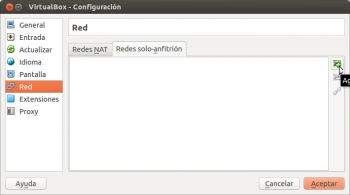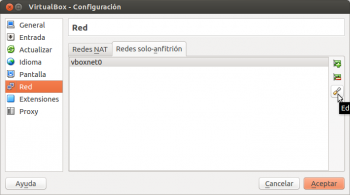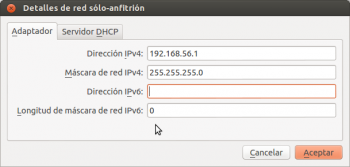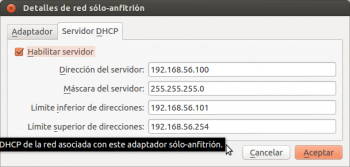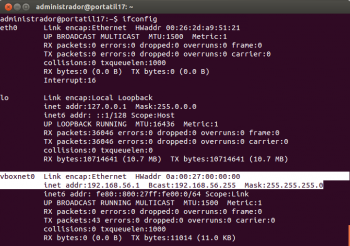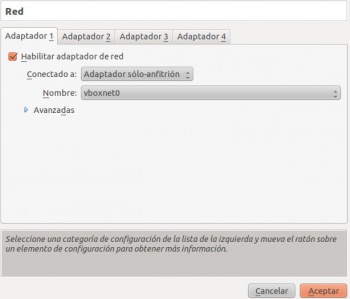Escenario 2.D: Só anfitrión
Introdución
- Este escenario é unha mistura entre modo Ponte e modo Rede interna. Neste caso o switch ficticio interconecta ás MVs entre elas e co host, pero só co host, non máis alá.
- Para iso, no host faise uso dun interface de rede virtual que serve para interconectar ao host coas MVs e nada máis.
- No host pódense crear tantos interfaces virtuais como se desexe ou precise. Verase máis adiante.
- Nun host Windows ao instalar o VirtualBox, xa crea un interface de rede virtual no host, que ten un controlador de tipo VirtualBox Host-Only Ethernet Adapter.
- Nun host Linux ao instalar VirtualBox non se crea ningún interface de virtual no host. Verase a continuación como crealo.
- Este escenario é idóneo para prácticas en clase nas que non se desexa que as MV NON teñan acceso á LAN/Internet pero si entre elas e ademais que cada alumno teña as mesmas IPs (e MACs) nas MVs que o compañeiro. As MMVV poden acceder ao host e este a elas a través dun interface de rede virtual que se crea no host.
Configuración do adaptador de rede das MVs
- Apagar as MVs.
- Configuración do adaptador de rede das MVs en modo host only
No apartado de Rede, imos neste caso á pestana de Redes só-anfitrión para configurar o interface de só anfitrión no host. Unha vez creado este interface vese no host ubuntu executando nun terminal ifconfig. En Windows xa hai un interface, creado no momento da instalación, co nome de VirtualBox Host-Only Ethernet Adapter e que se pode ver nos interfaces de rede do host. Ambos os dous (interface de rede no host e tarxeta host-only no VirtualBox) teñen a mesma IP.
- IPs a usar: aquelas que non choquen entre si nas MVs e coa IP que se lle puxo ao interface do host.
Configuración IP do equipo host
- Igual que pasaba no caso anterior, do modo en rede interna, a configuración IP real do sistema host non afecta para nada á configuración IP das máquinas.
S.O. Windows en MV en modo só-anfitrión
Para wclient configurar a IP de acordo á rede IP posta na tarxeta virtual do host. Por exemplo: 192.168.56.130
S.O. Ubuntu en MV en modo só-anfitrión
Para uclient configurar a IP de acordo á rede IP posta na tarxeta virtual do host. Por exemplo: 192.168.56.140
Conectividade das MVs e do Host
Coa experiencia adquirida nos anteriores escenarios o usuario pode realizar as probas de conectividade entre MVs, host, router e exterior, e saber interpretar os resultados obtidos.